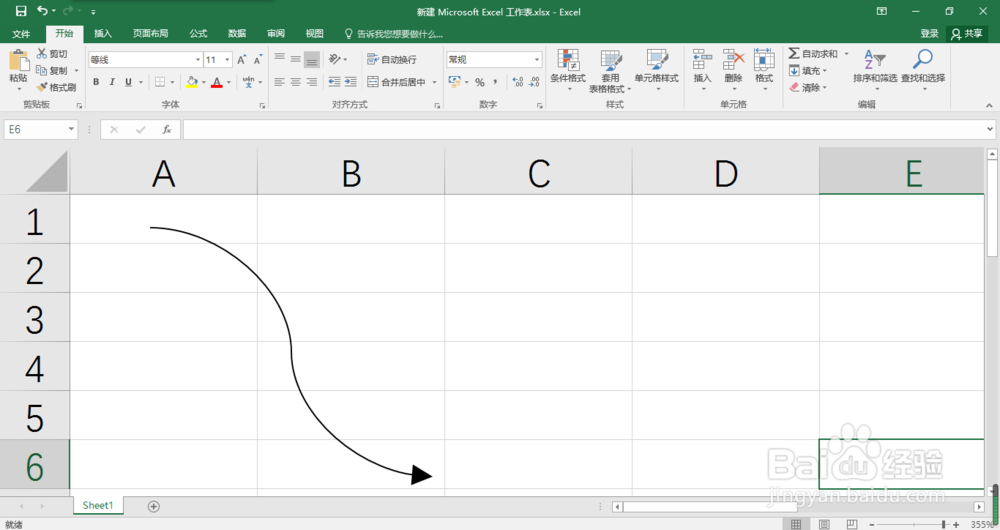有时需要在Excel中制作一些数据或者报告,那么自然就需要用到箭头,那么,Excel怎样绘制曲线箭头?

工具/原料
操作软件版本:Adobe Photoshop CC 2018
操作系统:Windows 7
Excel怎样绘制曲线箭头?
1、在打开的Excel表格中,点击插入选项
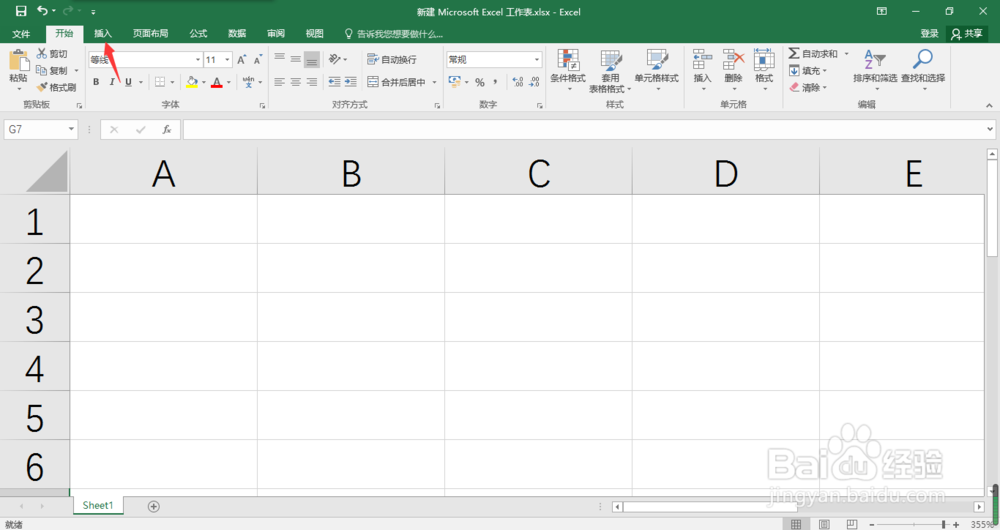
2、在打开的菜单页面中,点击形状
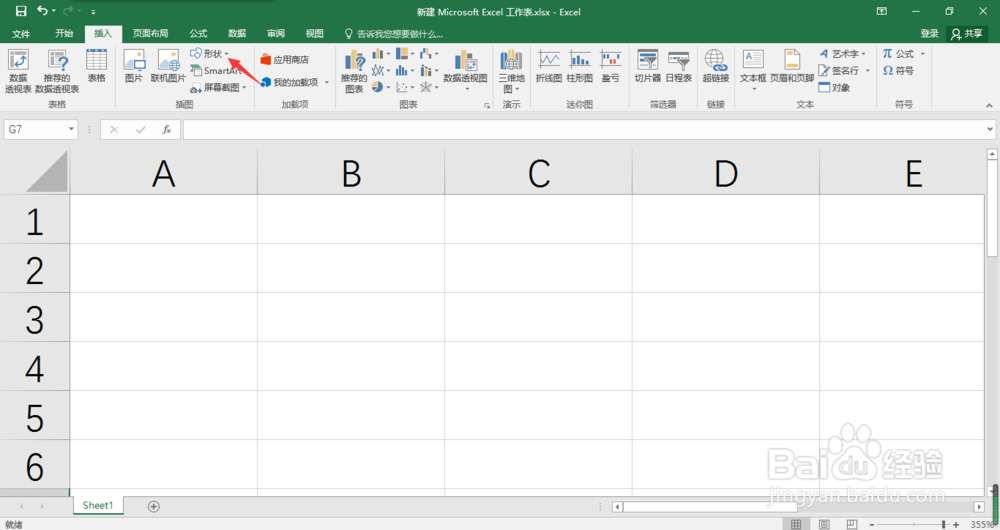
3、这时,点击箭头所指的曲线箭头图标
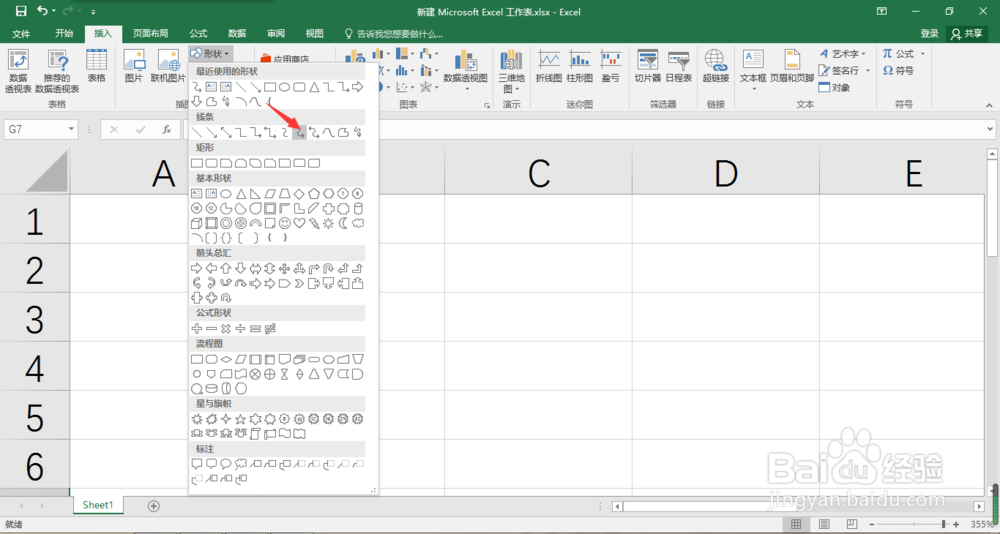
4、在Excel表格中绘制出自己所需要的箭头即可,默认是蓝色,可以点击界面上方的样板
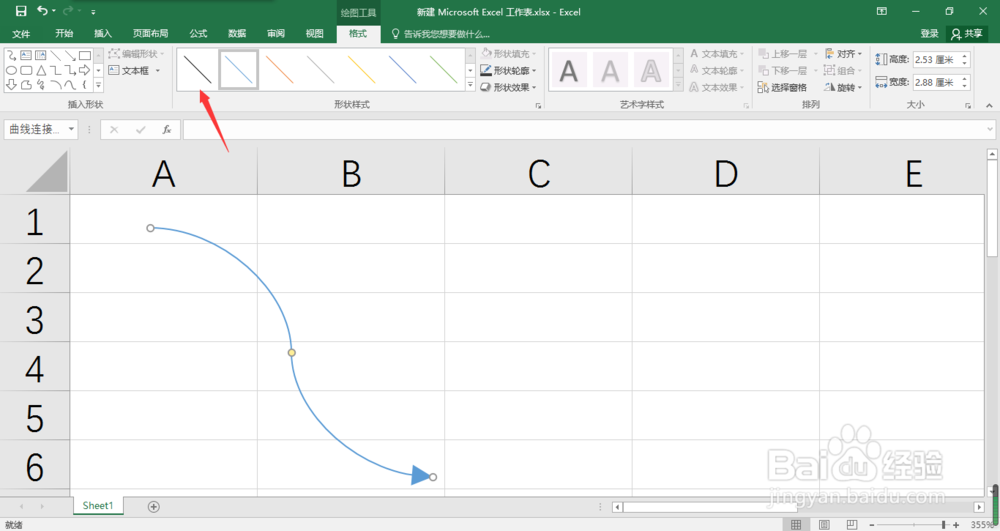
5、这样,绘制出来的箭头由原来的蓝色变成了黑色
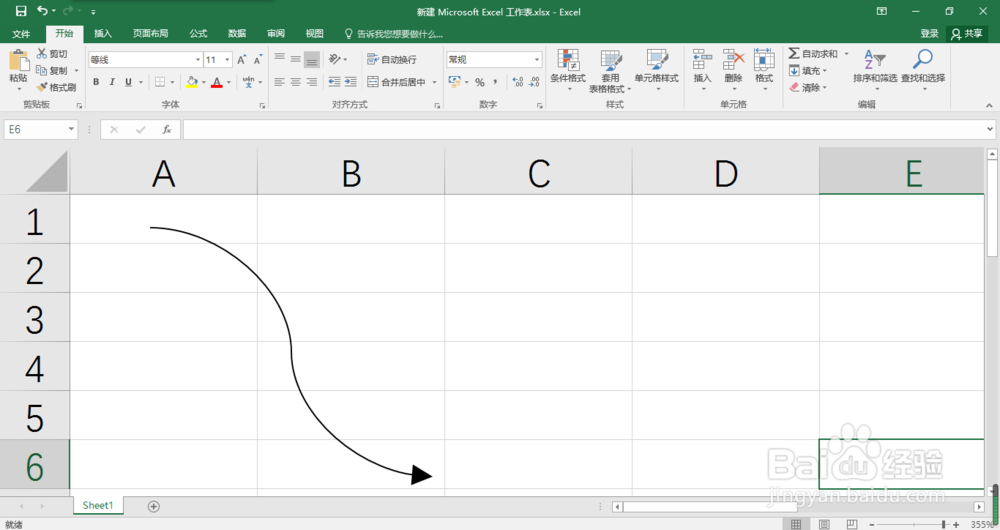
时间:2024-10-12 00:45:00
有时需要在Excel中制作一些数据或者报告,那么自然就需要用到箭头,那么,Excel怎样绘制曲线箭头?

工具/原料
操作软件版本:Adobe Photoshop CC 2018
操作系统:Windows 7
Excel怎样绘制曲线箭头?
1、在打开的Excel表格中,点击插入选项
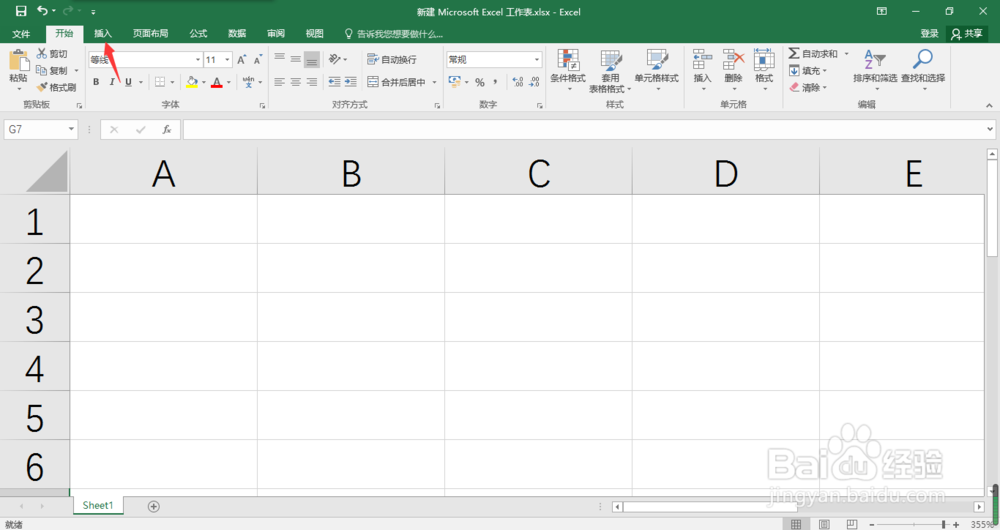
2、在打开的菜单页面中,点击形状
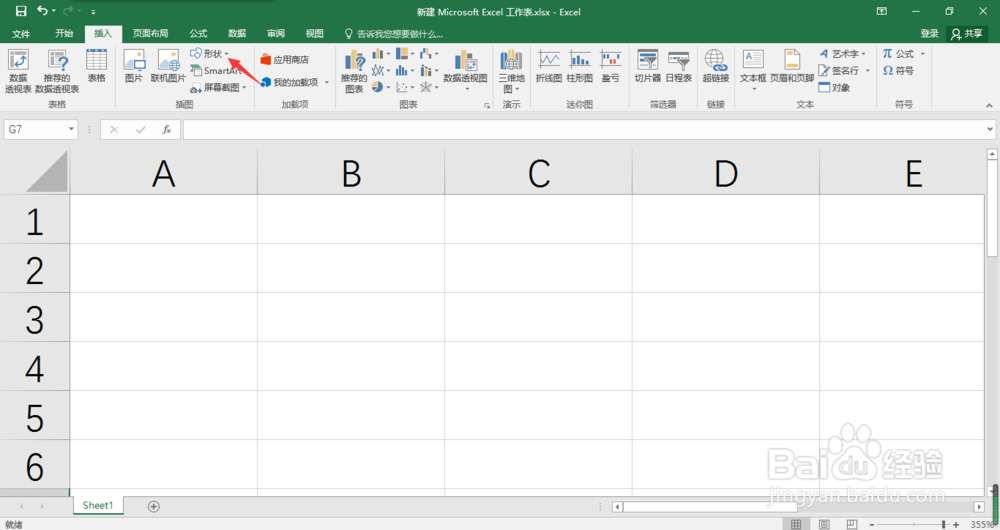
3、这时,点击箭头所指的曲线箭头图标
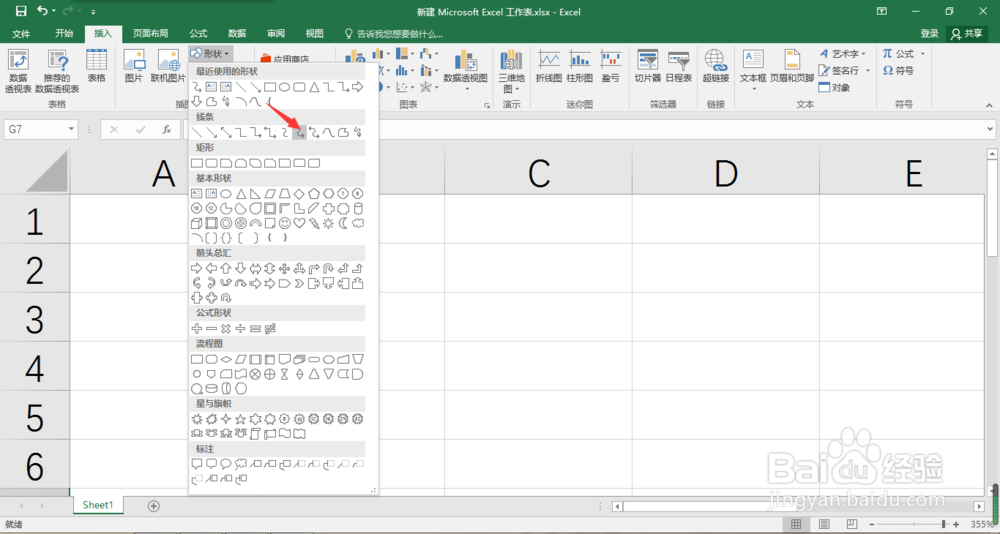
4、在Excel表格中绘制出自己所需要的箭头即可,默认是蓝色,可以点击界面上方的样板
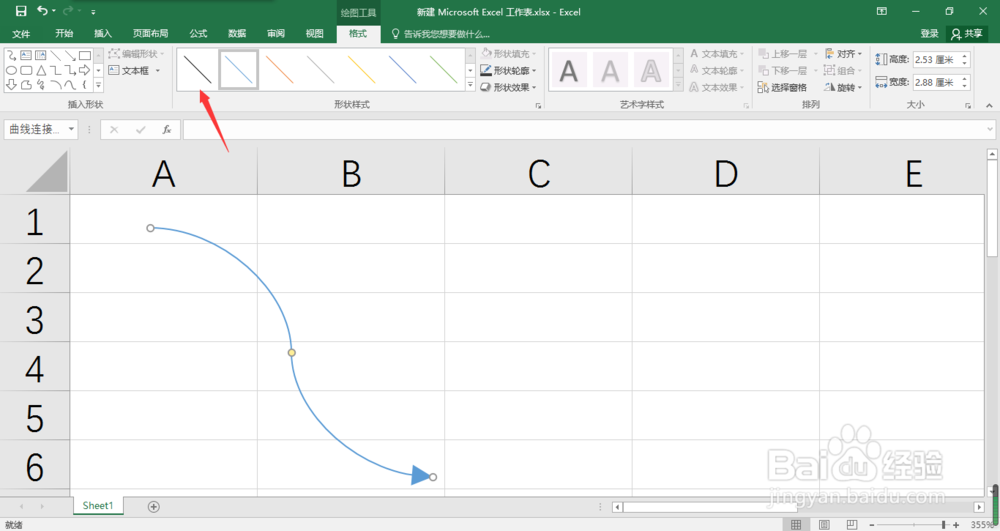
5、这样,绘制出来的箭头由原来的蓝色变成了黑色